电脑没有TPM怎么升级Win11?教你没有TPM2.0照样升级Win11!
更新日期:2023-09-22 09:33:35
来源:系统之家
要想免费升级windows11系统,电脑首选要满足硬件需求,电脑必须配备1GHz+的64位CPU处理器,4GB内存+64GB或更大的存储设备。重点的重点就是这个TPM模块了。
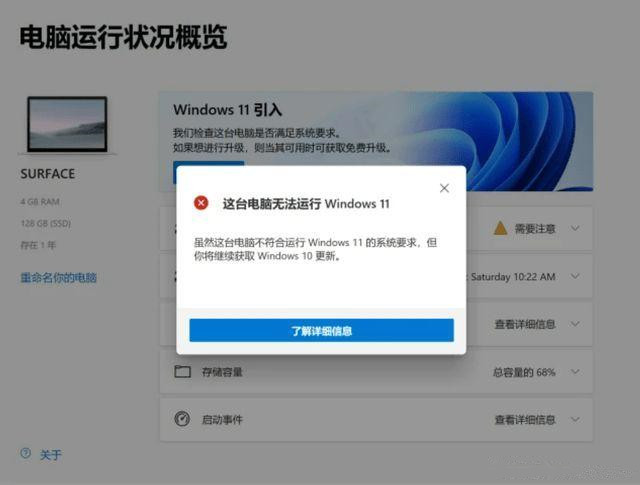
微软官网显示的最低要求是TPM是1.2版,而升级时却需要TPM2.0版,这样Intel 8代core和AMD Ryzen 2000 之前的一切设备都被淘汰,不能升级了。
其实,TPM芯片这一硬件要求也不是必需的,即使没有也可以尝鲜体验!下面这两种解决方法,你一定要收藏好了哟!
方法一、修改注册表大法
在进行镜像安装时,在弹出的提示“该电脑无法运行 win11”界面。
按 Shift+F10,打开命令行界面,输入 regedit 打开注册表,然后定位到:HKEY_LOCAL_MACHINE\SYSTEM\Setup,创建一个名为“LabConfig”的项,在“LabConfig”下创建两个 DWORD 值:
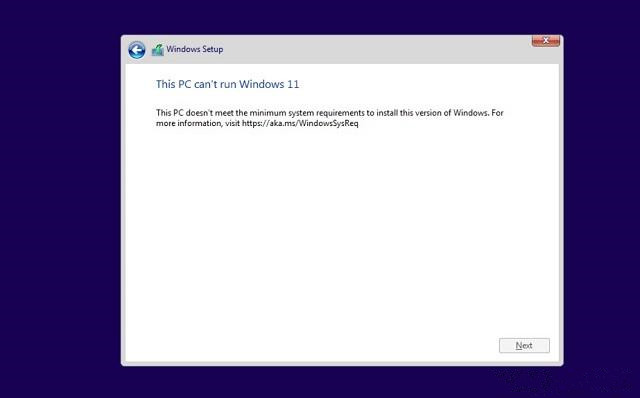
键为“BypassTPMCheck”,值为“00000001”
键为“BypassSecureBootCheck”,值为“00000001”
保存退出后,上图的提示就消失了,大家就可以正常安装 win11。
方法二、修改 ISO 镜像
通过从win11 ISO 镜像运行 setup.exe 程序来升级系统,只需要找到 win10 ISO 的 appraiserres.dll 文件,替换 win11 ISO 的同名文件。完成后,使用第三方工具(如 Rufus 或 AnyBurn)重新创建 ISO 镜像,然后再次运行安装文件。就可以升级了哟!
- monterey12.1正式版无法检测更新详情0次
- zui13更新计划详细介绍0次
- 优麒麟u盘安装详细教程0次
- 优麒麟和银河麒麟区别详细介绍0次
- monterey屏幕镜像使用教程0次
- monterey关闭sip教程0次
- 优麒麟操作系统详细评测0次
- monterey支持多设备互动吗详情0次
- 优麒麟中文设置教程0次
- monterey和bigsur区别详细介绍0次
周
月












